Jak poprawić czas uruchamiania systemu Windows 10 za pomocą szybkiego uruchamiania
Jeśli korzystasz z systemu Windows 10, komputer nie uruchamia się jakoszybko, jak chcesz, możesz tylko sprawdzić, czy funkcja szybkiego uruchamiania jest włączona. Oto, co to jest i jak to zrobić, aby poprawić czas uruchamiania - nawet podczas korzystania z dysku SSD.
Ważna uwaga: Aby upewnić się, że dostępna jest funkcja szybkiego uruchamiania, musisz włączyć hibernację. Aby uzyskać więcej informacji na ten temat, przeczytaj nasz przewodnik na temat włączania trybu hibernacji w systemie Windows 10. Po raz pierwszy wprowadzony w Windows 8.1, Fast Startup to hybrydowy tryb zasilania, który łączy właściwości trybu hibernacji i wyłączania. To trochę jak Hibernacja, która jest ustawieniem mocy, które widzieliście w poprzednich wersjach systemu Windows. Po włączeniu system Windows zapisuje niektóre pliki systemowe komputera w pliku hibernacji po wyłączeniu komputera. Mówiąc najprościej, kiedy ponownie włączasz komputer,System Windows używa zapisanych plików w pliku hibernacji utworzonym przez włączenie szybkiego uruchamiania zamiast od zera. Tak więc, które włączył, pomaga szybciej uruchomić komputer. Jeśli potrzebujesz jeszcze bardziej technicznego wyjaśnienia, możesz przeczytać ten artykuł MSDN. Powinien być domyślnie włączony na większości komputerów, ale można go wyłączyć, jeśli wykonałeś aktualizację z Windows 8.1 do Windows 10, ale łatwo go włączyć. Iść do Ustawienia> System> Zasilanie i uśpienie a następnie kliknij lub dotknij Dodatkowe ustawienia mocy.Co to jest szybkie uruchamianie?
Włącz szybkie uruchamianie systemu Windows 10

Następnie na ekranie Opcje zasilania kliknij lub dotknij Wybierz działanie przycisków zasilania.
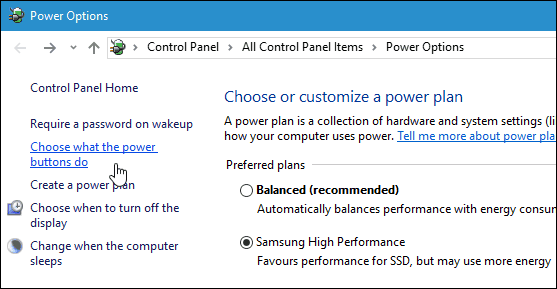
Teraz upewnij się, że Włącz szybkie uruchamianie jestzaznaczone w sekcji Ustawienia zamykania. Jeśli nie, w górnej części tego okna kliknij Zmień ustawienia, które są obecnie niedostępne, a następnie sprawdź i zapisz zmiany.
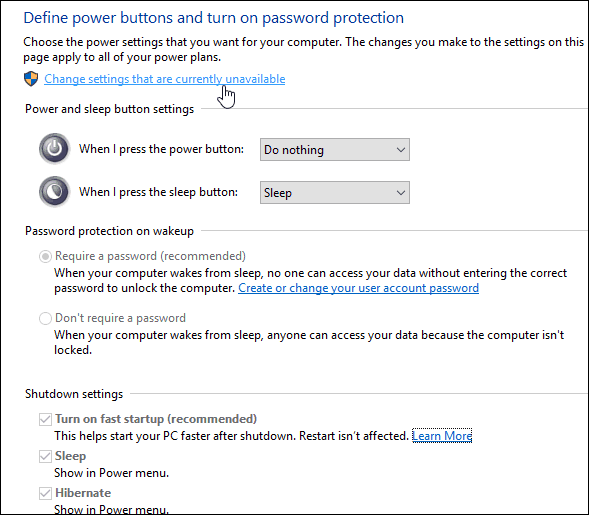
To wszystko! Aby zobaczyć, ile oszczędza czas rozruchu, wyłącz komputer i uruchom go ponownie. Ta zmiana nie ma wpływu na ponowne uruchomienie, tylko gdy całkowicie wyłączysz komputer, a następnie uruchomisz go ponownie.
Warto również zauważyć, że szybkie uruchamianie może powodować problemy, jeśli używasz Wake-on-LAN, więc możesz chcieć wyłączyć tę funkcję.
Inną wskazówką, którą możesz wypróbować w celu skrócenia czasu uruchamiania, jest wyłączenie programów startowych systemu Windows 10.










zostaw komentarz